外付けの液晶ディスプレイを選ぶポイント
公開日:
:
OA機器
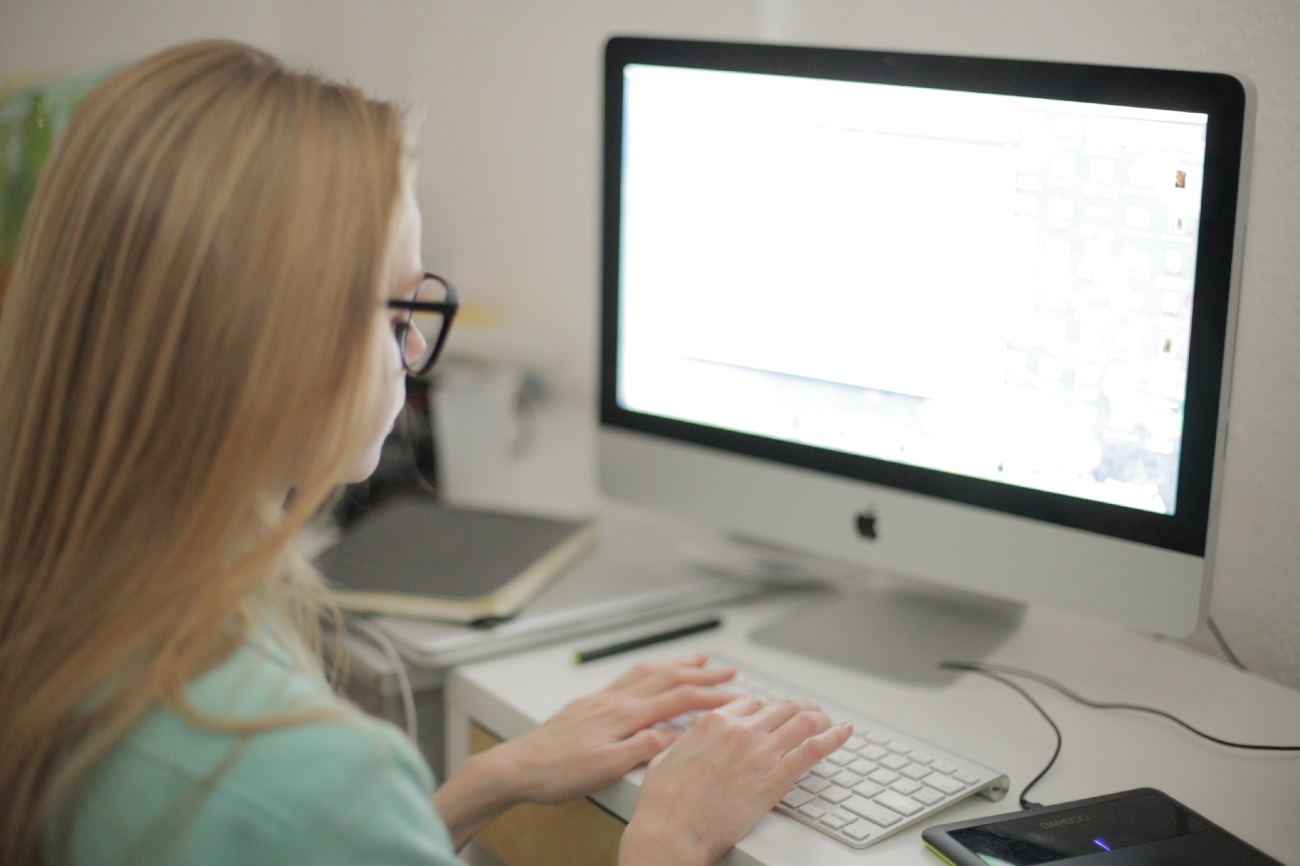
パソコンを使うときに欠かせないのがディスプレイですよね。デスクトップはもちろんのこと、ノートパソコンでもデュアルディスプレイなどで外付けのディスプレイを使用することもあるかと思います。
今回はそんなパソコンに欠かせない外付けの液晶ディスプレイを選ぶときに気にしておくべきポイントをお伝えします。
画面の大きさ
ディスプレイを選ぶ際、第一に気にされるポイントかと思います。大きさはデスクなど液晶ディスプレイを使用する場所と環境に注意して選びましょう。デスクが狭く、ディスプレイと顔の距離が近くなってしまうようであれば、19インチくらいのディスプレイなどがいいでしょう。
ディスプレイを複数並べて、マルチディスプレイ環境を作成される場合には、ディスプレイのベゼル(縁)の幅にも目を向けましょう。拡張ディスプレイとして使用する際、ベゼルが大きいほど、ディスプレイを並べた時にディスプレイ間が広くなってしまい、使いにくさを感じる可能性があります。
表面処理
液晶ディスプレイにはグレア(光沢)タイプとノングレア(非光沢)の2種類があります。それぞれ見え方が大きく変わりますので、用途や環境によって選ぶといいでしょう。
まずはグレアタイプのディスプレイですが、スマートフォン等と同様で、液晶表面に光沢処理が施されており、表面がつやつやした見た目になっています。コントラストなどの数値が同じノングレアタイプのディスプレイと比較しても、鮮やかで静止画や動画を美しく感じられます。そのためデザイナーの方やゲーム好きの方、動画や写真などをよくご覧になる方などに向いています。
そしてノングレアタイプですが、表面が少しマットな質感になっています。蛍光灯の反射や周りの映り込みなどがグレアタイプと比べ、大きく軽減します。これにより、グレアタイプと比べ、目が疲れにくくなっています。長時間画面を見る方や明るい場所で使用されることが多い方などに向いています。
スペック
通販や家電量販店などでディスプレイを選ぼうとしても、スペックの項目が多く、わかりにくい場合もあるかと思いますので、簡単にいくつかご紹介します。
解像度
ディスプレイのスペックで最も重視するポイントかと思います。解像度が高いと、それだけ画面の中が広いということになります。そのため、一つの画面の中で複数の作業を行うのであれば、解像度は高いものを選ぶといいでしょう。
応答速度
こちらは数字が小さいほど残像がちらついたりしないのですが、ゲーム好きの方などが主に見るスペックです。基本的に数字が多少大きいと言ってもちらつきが目立つことは無いので特に心配はいりません。
コントラスト
ほとんどの機種では1000:1という風に記載されています。機種によっては3000:1と高い数値のものもあります。こちらもデザインやゲームなどでグラフィックにこだわる方はしっかり比較しましょう。
輝度
画面の明るさを示す数値です。青空の下など、非常に明るい場所での使用以外ではあまり気にされる必要はありません。
他にも細かい項目はありますが、基本的にグラフィックにこだわっている方向けですので、必要に応じて店員さんなどに聞いてみてください。
まとめ
ざっくり分けてグラフィックにこだわっている方は細かいスペック等も比較して検討する必要があります。そうでない方は、使用される環境や使用用途で比較・検討をしていただければと思います。
関連記事
-

-
どんなパソコンでもWi-Fiが使える!USB型Wi-Fi子機
ここ何年かに発売されたノートパソコンであれば、ほとんどの機種にWi-Fi機能が搭載されていま
-

-
マウスが接続できないときの種類別原因 ~Bluetoothマウス~
前回に続きマウスの接続不良シリーズとして今回は、Bluetooth(ブルートゥース)マウス
-
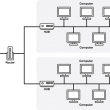
-
ネットワーク構成図を描こう!
みなさんの会社にはネットワーク構成図があるでしょうか? パソコンやインターネットの利用
-

-
ノートパソコンでの作業が”至極”快適になる外付けキーボード
持ち運ぶことが多いという理由から、小型で軽いノートパソコンを購入する人も多いのではないでしょ
-

-
中小企業におけるネットワーク保守・管理4つのポイント
今やパソコンを使う上で、インターネット接続は切っても切れない関係になっています。 それ
-

-
未来技術遺産に選ばれた3台のパソコン
この度、PC-8001とMZ-80K、MB-6890が見事、未来技術遺産に選ばれました。
-

-
MacとWindowsでファイル共有する方法
仕事で使用するパソコンはWindowsだけ、あるいはMac(OS)だけという環境が多いと思い
-

-
ポイントを押さえたパソコン保守で寿命を延ばす方法
一昔前と比べて、基本性能がグッと向上した現在のパソコン。出来れば長く使いたいですね。
-
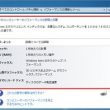
-
Windows エクスペリエンス インデックスをWindows 10でも使用する方法
皆さんは、「Windows エクスペリエンス インデックス」というものを覚えていますでしょう
-

-
Wacomのペンタブレットで作品作りの幅を広げよう!(Cintiq編)
前回はWacom(ワコム)のIntuos(インテュオス)についてご紹介してきましたが、今回はさら
- PREV
- パソコンの卸売りって何だろう?
- NEXT
- 間違いのない中古パソコンの選び方









